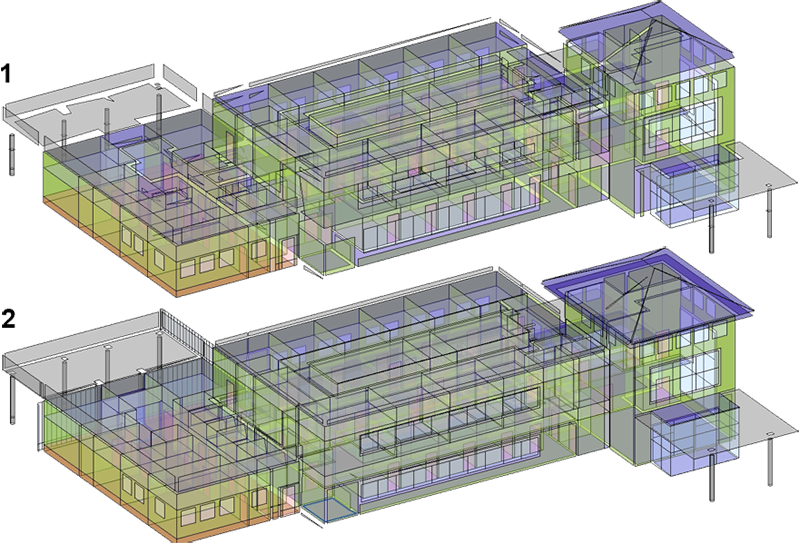Antes de executar a otimização da energia de um modelo de arquitetura detalhado, prepare o modelo para assegurar que o modelo analítico de energia resultante seja o mais completo e preciso possível.
Execute as seguintes etapas na ordem listada. Os detalhes para cada etapa são fornecidos nas seções abaixo.
- Isole os elementos que serão usados na criação do modelo analítico de energia.
- Foco no modelo para reduzir o tempo de processamento.
- Identifique e solucione os problemas, como elementos ausentes e grandes folgas óbvias.
- Crie o modelo analítico de energia e avalie os resultados.
- Reduza resolução de forma incremental, como necessário.
1. Isolar elementos
Quando eles estiverem definidos como de delimitação de ambiente, o Revit usa os seguintes elementos para criar o modelo de energia:
- Forros
- Colunas
- Painel cortina
- Sistemas de cortina
- Montantes secundários de parede cortina
- Portas
- Pisos
- Mass
- Telhados: arestas comuns, linhas ocultas, arestas internas, sofitos de telhado
- Aberturas de shaft
- Pilares estruturais
- Paredes: arestas comuns, linhas ocultas
- Janelas
Para isolar elementos
- Crie uma nova vista 3D do modelo.
- Na vista, defina Sobreposições de visibilidade/gráficos para somente exibir os elementos listados acima, incluindo as subcategorias onde especificado.
Para obter mais informações, consulte Sobre a criação de modelos analíticos de energia com base em elementos de arquitetura.
2. Foco no modelo
Maximize a precisão do modelo analítico de energia e minimize o tempo de processamento efetuando ajustes no modelo de arquitetura.
- Na vista 3D, identifique quaisquer elementos que estejam fora da própria construção e não têm nenhum impacto sobre a energia da construção.
Por exemplo, você pode usar pisos para modelar estradas ou caminhos ou usar paredes para paisagismo.
- Selecione esses elementos e desative a propriedade Delimitação de ambiente.
Essa etapa omite esses elementos do processo de criação do modelo analítico de energia.
- Para ocultar estes elementos na vista, clique com o botão direito do mouse e selecione Ocultar na vista.
Essa etapa ajuda a minimizar o tempo de processamento necessário para criar o modelo analítico de energia. Para obter mais informações, consulte Sobre o processo de criação do modelo analítico de energia.
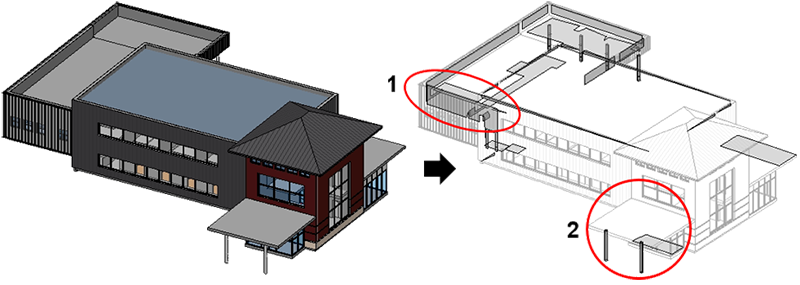
3. Identificar e solucionar problemas
Para criar um modelo analítico de energia com base em um modelo de arquitetura, os elementos de construção devem estar razoavelmente fechados. O modelo não precisa ser hermético. Pequenas folgas e sobreposições são parte natural dos modelos de arquitetura real. Elas são esperadas e permitidas durante a criação do modelo analítico de energia.
No entanto, se todo o telhado estiver ausente sobre um espaço ou parede ou um grande folga existir (maior do que uma ou duas vezes a configuração da Resolução do espaço analítico), o problema deverá ser solucionado.
- Efetue a órbita na vista 3D para procurar por elementos óbvios ausentes ou folgas grandes na estrutura geral.
- Verifique o modelo em todos os lados, acima e abaixo.
Nem todas folgas são facilmente percebidas. Não espere encontrar todos eles nesta etapa. Basta verificar quanto a algo óbvio.
- Solucione quaisquer omissões ou folgas óbvias.
Quando você estiver satisfeito com o fechamento razoável do modelo, vá para a Etapa 4: Criar o modelo analítico de energia e avaliar os resultados.
4. Criar o modelo analítico de energia e avaliar sua qualidade
- Clique na guia Analisar
 painel Otimização da energia
painel Otimização da energia
 (Criar modelo de energia).
(Criar modelo de energia).
Uma mensagem indica que a criação do modelo analítico de energia pode levar um tempo considerável durante o qual o Revit não estará disponível. Para obter mais informações, consulte Sobre o processo de criação do modelo analítico de energia.
- Na caixa de diálogo, selecione Criar o modelo de energia.
Quando o modelo analítico de energia estiver pronto, a vista do modelo de energia 3D o exibirá.
- Abra a caixa de diálogo Sobreposições de visibilidade/gráfico.
- Na guia Categorias de modelo analítico, faça o seguinte:
- Desmarque Espaços analíticos.
- Para Superfícies analíticas, selecione somente Sombras. Desmarque todas as outras subcategorias de Superfícies analíticas.
As superfícies sombreadas ocorrem quando qualquer elemento de arquitetura do Revit (ou parte dele) estiver fora dos caminhos principais da transferência de calor da construção, tais como o parapeito de uma parede ou a saliência de um telhado. Todas as superfícies sombreadas devem estar presentes somente onde elas fazem sentido.
- Examine a vista, procurando por superfícies sombreadas que existem onde elas não pertencem.
- Quando você encontrar uma superfície de sombra inesperada, acesse esta área do modelo de arquitetura para examiná-la mais de perto, procurando folgas ou elementos ausentes.
Preste atenção aos elementos cuja propriedade Delimitação de ambiente esteja desativada. Esses elementos não são considerados durante a criação do modelo analítico de energia, portanto eles podem ser a causa de sombras incorretas.
- Solucione quaisquer problemas que você identificou.
- Para ver se as alterações resultam em um modelo de energia melhorado, faça o seguinte:
- Clique na guia Analisar
 painel Otimização da energia
painel Otimização da energia
 (Excluir modelo analítico de energia).
(Excluir modelo analítico de energia).
- Repita as etapas 1 a 7 para verificar novamente se existem superfícies de sombra inesperadas.
- Clique na guia Analisar
- Quando você estiver satisfeito com o modelo de energia, vá para a Etapa 5: Reduzir a resolução de forma incremental, como necessário.
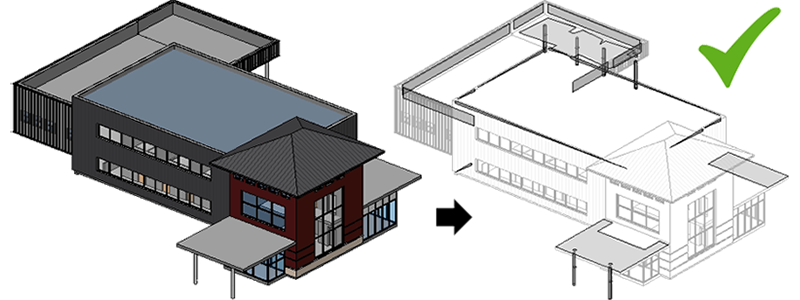
5. Reduza a resolução de forma incremental, como necessário
Depois de assegurar que o modelo de energia contenha todos os espaços analíticos necessários e que todas as superfícies analíticas estejam localizadas no local apropriado, examine o próprio modelo analítico de energia para verificar se existem folgas entre os elementos.
Pequenas folgas entre os elementos do modelo analítico de energia são esperadas e não têm um impacto negativo na análise. No entanto, se essas folgas forem grandes ou se seções razoáveis da construção não tiverem sido completamente capturadas, será necessário aumentar as configurações Resolução de espaço analítico e Resolução da superfície analítica. Essa alteração aumenta o tempo de processamento. Isso também pode revelar mais folgas ou omissões no modelo de arquitetura.
Para obter mais informações, consulte Sobre os espaços no modelo analítico de energia e Sobre as superfícies no modelo analítico de energia.
- Na vista do modelo de energia 3D, abra a caixa de diálogo Visibilidade/gráficos.
- Na guia Categorias de modelo analítico, faça o seguinte:
- Selecione Espaços analíticos.
- Para Superfícies analíticas, selecione todas as subcategorias.
- Efetue a órbita no modelo analítico de energia, procurando folgas grandes e inesperadas entre os elementos.
- Se você encontrar folgas grandes, faça o seguinte:
- Clique na guia Analisar
 painel Otimização da energia
painel Otimização da energia
 (Configurações de energia).
(Configurações de energia).
- Na caixa de diálogo Configurações de energia, altere Resolução do espaço analítico para 457,2 mm (1') e altere Resolução da superfície analítica para 152,4 mm (6").
Mantenha esses parâmetros em uma proporção de aproximadamente 2:1. Os valores mínimos são 6" e 3" (152,4 e 76,2 mm). Configurações de resolução de 203,2 e 101,6 mm (8" e 4") são normalmente eficazes para a maioria dos modelos arquitetônicos detalhados.
- Clique na guia Analisar
- Crie o modelo de energia e reavalie os resultados, ajustando de forma interativa as configurações Resolução do espaço analítico e Resolução da superfície analítica até que esteja satisfeito com o modelo analítico de energia.
Por exemplo, na imagem abaixo, 1 mostra o modelo analítico de energia inicial e 2 mostra o modelo de energia aprimorado que resulta após a solução dos problemas identificados.
- Siga para a próxima etapa: gerar a análise de energia.